4 월 업데이트 2024: 우리의 최적화 도구를 사용하여 오류 메시지를 받지 않고 시스템 속도를 늦추십시오. 지금 다운로드 이 링크
- 다운로드 및 설치 여기에 수리 도구.
- 컴퓨터를 스캔하도록 합니다.
- 그러면 도구가 컴퓨터 수리.
콘텐츠를 Windows 10 컴퓨터에 복사하면 복사 된 콘텐츠는 클립 보드에 남아 있으며 컴퓨터에 액세스 할 수있는 모든 사람이 볼 수 있습니다. 이제 Windows 10 컴퓨터에서 클립 보드를 비우는 방법을 살펴 보겠습니다.
Windows 10에서 클립 보드를 제거해야하는 이유는 무엇입니까?
클립 보드는 컴퓨터가 일시적으로 데이터 비트를 저장하는 데 사용하는 RAM의 특수 또는 전용 공간으로 설명 할 수 있습니다.
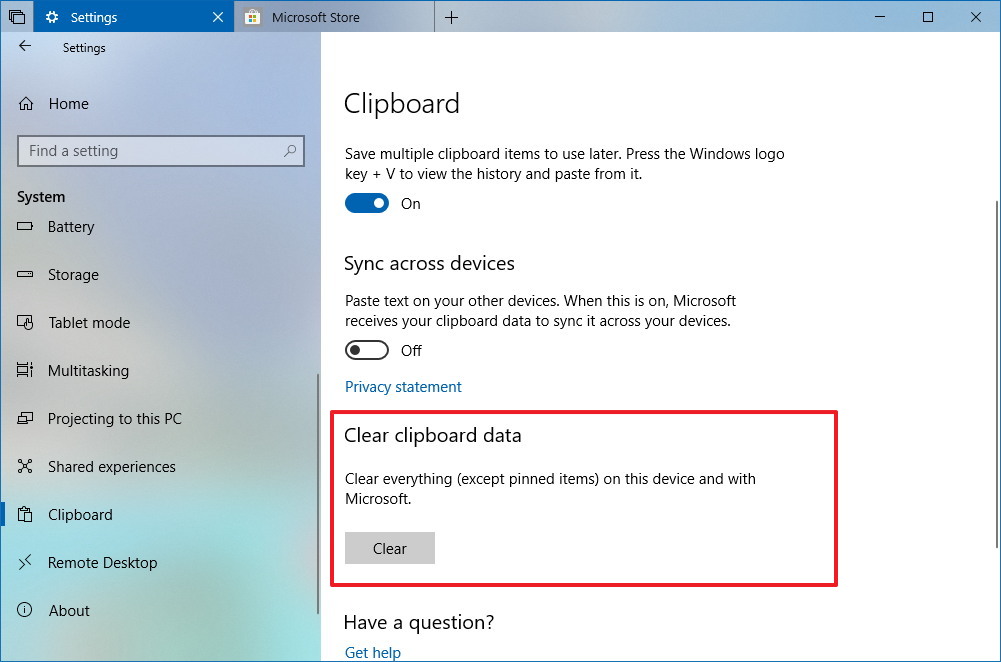
명령 (Ctrl + C)을 사용하여 텍스트, 이미지 또는 기타 유형의 정보를 컴퓨터에 복사하면 정보는 클립 보드에 저장되며 붙여 넣기 명령을 실행 한 후에도 액세스 할 수 있습니다.
따라서 공용 컴퓨터를 사용하거나 다른 사용자가 컴퓨터에 액세스 할 수있는 경우 컴퓨터의 클립 보드에 저장된 정보가 보안 위험을 초래할 수 있습니다. 암호 및 기타 중요한 데이터를 컴퓨터에 복사하여 붙여 넣는 습관이있는 경우 특히 그렇습니다.
그렇기 때문에 컴퓨터 사용을 중단 할 때 클립 보드를 삭제하는 습관을 갖는 것이 좋습니다.
Windows 10에서 클립 보드 강제 삭제
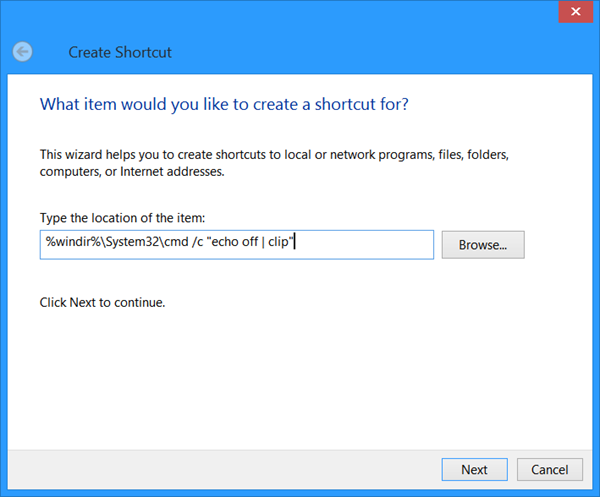
명령 프롬프트를 열고 다음 명령을 실행하십시오. 파일이든 텍스트이든 클립 보드에서 모든 것을 제거합니다.
cmd / c "에코 오프 | 클립"
명령을 실행하기 위해 관리자 권한이 필요하지 않으므로 일반 사용자 권한이있는 명령 프롬프트 창이면 충분합니다.
배치 스크립트를 사용하려면 새 메모장 파일을 열고 위에서 설명한 것과 동일한 명령을 삽입합니다. BAT 파일 확장자로 저장하십시오. 그게 당신이해야 할 전부입니다. 클립 보드를 비우고 싶을 때마다 파일을 두 번 클릭하여 스크립트를 실행하면 클립 보드의 모든 내용이 삭제됩니다.
자주해야 할 경우 스크립트를 실행하기 위해 키보드 단축키를 설정할 수 있습니다 클립 보드 내용 지우기.
2024년 XNUMX월 업데이트:
이제 이 도구를 사용하여 파일 손실 및 맬웨어로부터 보호하는 등 PC 문제를 방지할 수 있습니다. 또한 최대 성능을 위해 컴퓨터를 최적화하는 좋은 방법입니다. 이 프로그램은 Windows 시스템에서 발생할 수 있는 일반적인 오류를 쉽게 수정합니다. 손끝에 완벽한 솔루션이 있으면 몇 시간 동안 문제를 해결할 필요가 없습니다.
- 1 단계 : PC 수리 및 최적화 도구 다운로드 (Windows 10, 8, 7, XP, Vista - Microsoft Gold 인증).
- 2 단계 : "스캔 시작"PC 문제를 일으킬 수있는 Windows 레지스트리 문제를 찾으십시오.
- 3 단계 : "모두 고쳐주세요"모든 문제를 해결합니다.
배치 스크립트를 사용하여 클립 보드 내용을 강제로 제거하면 자동화의 이점이 추가됩니다. 스크립트는 예약 된 작업 또는 사용하는 다른 자동화 응용 프로그램에서 사용할 수 있습니다. 배치 파일은 단순하며 자동화 응용 프로그램이 전부는 아니지만 대부분을 지원합니다. 스크립트는 클립 보드 정리 작업의 일부로 언제든지 사용할 수 있습니다.
내용 덮어 쓰기
클립 보드에 저장된 정보를 제거하는 것이 문제라면 다른 것을 클립 보드에 복사하여 이전 항목을 덮어 쓸 수 있습니다.
이렇게하려면 단어, 문자 또는 공백을 선택하고 Ctrl-C를 눌러 클립 보드에 복사하십시오. 단순하지만 위의 명령 줄 옵션보다 빠릅니다.
상황에 맞는 메뉴에 추가
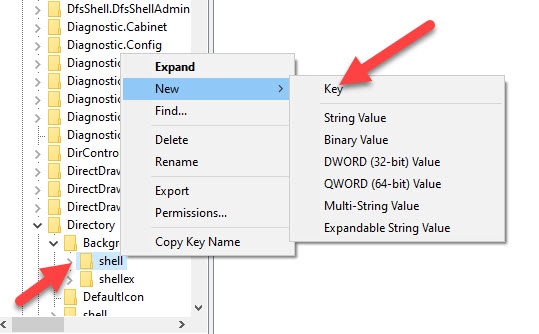
상황에 맞는 메뉴에서 클립 보드 기록 지우기 옵션을 추가하면 마우스 오른쪽 버튼으로 데스크탑 기록을 지우는 데 유용합니다. 이를 위해 레지스트리를 변경합니다. 계속하기 전에 레지스트리의 백업 사본을 작성했는지 확인하십시오.
- 레지스트리를 열고 다음 위치로 이동하십시오.
HKEY_CLASSES_ROOT \ directory \ background \
- 왼쪽 창에서 셸을 마우스 오른쪽 단추로 클릭하고 새 키를 선택합니다. 이름을 "클립 보드 삭제"로 지정합니다.
- 이제 새 키를 마우스 오른쪽 버튼으로 클릭하고 새 키를 추가하면 "Command"라는 이름이 지정됩니다. 추가되면 다음과 같이 표시됩니다.
- 이제 오른쪽에있는 "기본값"버튼을 두 번 클릭하고 변경합니다. 다음 값을 입력하십시오.
cmd.exe / c echo off | 클립
- 확인을 누르고 설정을 저장합니다. 거의 끝났습니다. F5 키를 눌러 레지스트리 변경 사항을 업데이트합니다.
바탕 화면을 마우스 오른쪽 버튼으로 클릭하면 상황에 맞는 메뉴에서이 옵션을 볼 수 있습니다.
전문가 팁 : 이 복구 도구는 리포지토리를 검색하고 이러한 방법이 효과가 없는 경우 손상되거나 누락된 파일을 교체합니다. 문제가 시스템 손상으로 인한 대부분의 경우에 잘 작동합니다. 또한 이 도구는 시스템을 최적화하여 성능을 최대화합니다. 그것은에 의해 다운로드 할 수 있습니다 여기를 클릭

CCNA, 웹 개발자, PC 문제 해결사
저는 컴퓨터 애호가이자 실습 IT 전문가입니다. 컴퓨터 프로그래밍, 하드웨어 문제 해결 및 수리 분야에서 수년간의 경험을 갖고 있습니다. 저는 웹 개발과 데이터베이스 디자인 전문입니다. 네트워크 디자인 및 문제 해결을위한 CCNA 인증도 받았습니다.

